1. 编辑器与IDE:Visual Studio Code (VS Code)
这是当前最主流的代码编辑器之一,插件生态系统丰富,完全免费。
- 下载与安装:
- 访问 https://code.visualstudio.com/
- 下载 Windows 版本的安装包。
- 运行安装程序,基本上一路
Next即可。建议勾选"添加到PATH"选项,这样可以在命令行中更方便地启动它。
2. 编译器:MinGW-w64
这是GNU编译器集合(GCC)的Windows端口,用于生成原生的Windows可执行文件。它是逆向和分析领域的标准编译器。
-
下载与安装 (推荐使用预构建版):
- 访问 https://winlibs.com/ 网站。这是一个打包好的、开箱即用的版本.--下载不动的话用这个,https://download.csdn.net/download/androidV/91865248
- 在 "Stable release" 部分,找到 "GCC" 的最新版本(例如 13.2.0)。
- 根据你的系统架构下载:
- 大多数现代电脑是 x86_64 ,请下载
x86_64-posix-seh版本的压缩包。 - (如果不确定,就选x86_64-posix-seh)
- 大多数现代电脑是 x86_64 ,请下载
- 将下载的压缩包(例如
mingw-w64-x86_64-13.2.0-posix-seh-msvcrt-10.0.0.7z)解压到一个没有中文和空格 的路径下。强烈建议 直接解压到C:\根目录,最终路径像这样:C:\mingw64。
-
配置系统环境变量:
这是最关键的一步,为了让系统能找到
gcc命令。- 在Windows搜索框输入
编辑系统环境变量并打开。 - 点击下方的
环境变量按钮。 - 在下方的"系统变量"列表中,找到并选中
Path变量,然后点击编辑。 - 点击
新建,然后输入你刚才解压的MinGW-w64目录下的bin文件夹的路径。- 例如:
C:\mingw64\bin
- 例如:
- 点击 确定 保存所有对话框。
- 在Windows搜索框输入
-
验证安装:
- 打开 命令提示符(CMD) 或 PowerShell。
- 输入命令:
gcc --version - 再输入:
gdb --version - 如果这两条命令都成功显示了版本信息(而不是"找不到命令"),说明你的编译器和环境变量配置成功了!
3. 配置VS Code
-
安装C/C++插件:
- 打开VS Code。
- 点击左侧活动栏的"扩展"图标(或按
Ctrl+Shift+X)。 - 在搜索框中输入
C++。 - 找到微软官方发布的
C/C++扩展,点击"安装"。 - code runner 也得装
-
编写并运行第一个程序
- 创建一个专门的文件夹来存放你的C语言学习代码,例如
C:\C_Learning。 - 在VS Code中,选择
文件->打开文件夹,选中这个文件夹。 - 在左侧资源管理器中,点击"新建文件"图标,创建一个新文件,命名为
hello.c。 - 在
hello.c文件中输入以下经典代码:
c#include <stdio.h> int main() { printf("Hello, World!\n"); return 0; }- 按
Ctrl+S保存。
- 创建一个专门的文件夹来存放你的C语言学习代码,例如
-
编译运行(方法一:使用终端)
-
在VS Code中,按 ``Ctrl+``` (反引号键)打开集成终端。终端会自动位于你刚才打开的文件夹目录下。
-
在终端中,输入编译命令:
bashgcc -o hello hello.cgcc: 调用编译器。-o hello: 指定生成的可执行文件名为hello.exe(.exe会自动添加)。hello.c: 源文件。
-
编译成功后,不会有任何输出。此时在终端中输入运行命令:
bash.\hello -
终端将会打印出
Hello, World!。恭喜,你成功了!
-
-
配置调试(非常重要!)
为了让VS Code能够使用GDB进行调试,我们需要创建一个配置文件。
-
在VS Code中,打开
hello.c文件。 -
点击左侧的"运行和调试"图标(或按
Ctrl+Shift+D)。 -
点击"创建一个 launch.json 文件"。
-
选择环境为
C++ (GDB/LLDB)。 -
在出现的配置列表中,选择
gcc - 生成和调试活动文件。 -
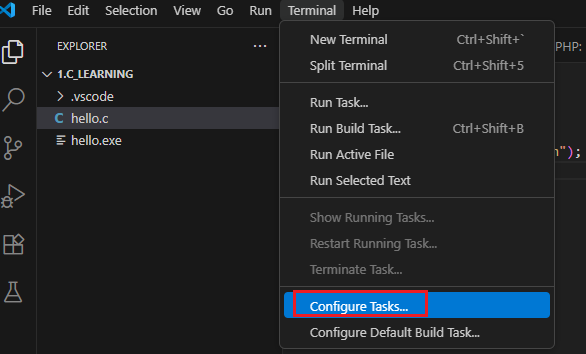
-
此时VS Code会自动在项目文件夹下创建一个
.vscode子文件夹,里面包含launch.json文件。 -
现在,回到
hello.c文件,在printf那一行的左侧点击一下,设置一个断点(会出现一个红点)。 -
按
F5键启动调试。程序会在断点处暂停,你可以看到变量、调用栈,并能进行单步调试了。这是未来分析程序行为的利器。
-